Sadržaj
Greška kernel power 41 je kritična sistemska greška koja se može pojaviti kada oštećene Windows sistemske datoteke ometaju normalne operacije računara. To je indikacija da je nešto pošlo po zlu dok pokušavate da isključite ili hibernirate vaš računar i često može dovesti do gubitka podataka ili oštećenja vašeg čvrstog diska.
Najčešći uzrok tome su korumpirane datoteke Windows drajvera ili oštećene unosi u registar, ali i drugi problemi vezani za hardver mogu biti krivi. U većini slučajeva, vidjet ćete ID događaja 41 popraćen unosom u sistemskom dnevniku događaja koji kaže:
“Sistem se ponovo pokrenuo bez prethodnog čistog isključivanja.”
Ovaj kod greške obično pojavljuje se tokom sekvenci isključivanja i ponovnog pokretanja, ali se može pojaviti i prilikom buđenja iz stanja mirovanja.
Uobičajeni razlozi za probleme s napajanjem kernela 41
Događaj 41 Greške s napajanjem kernela, iako naizgled alarmantne, često su rezultat nekoliko uobičajenih problema unutar računarskog sistema. Razumijevanjem ovih uobičajenih razloga, korisnici mogu efikasno dijagnosticirati i riješiti probleme s napajanjem kernela u svojim sistemima. Evo nekih od najčešćih uzroka grešaka u napajanju kernela događaja 41:
- Zastarjeli ili oštećeni upravljački programi: Upravljački programi su bitna komponenta svakog računarskog sistema jer olakšavaju komunikaciju između operativni sistem i hardverski uređaji. Ako su upravljački programi zastarjeli ili su oštećeni, mogudeinstaliranje antivirusnog softvera može pomoći u ispravljanju greške kernel power 41 u nekim slučajevima. Kada je antivirusni softver pokrenut, on može ometati određene procese na računaru, uključujući i one koji se odnose na grešku kernel power 41. Onemogućavanje ili deinstaliranje antivirusnog softvera može pomoći da se uklone smetnje i omogući pravilno funkcioniranje računala.
Pored toga, ako je antivirusni softver zastario ili nije ažuriran, to može uzrokovati probleme sa računar koji može dovesti do greške kernel power 41. Deinstaliranje zastarjelog antivirusnog softvera i instaliranje ažurirane verzije pomoći će osigurati da je računalo zaštićeno i ispravno funkcionira.

Isključi funkciju brzog pokretanja
Kernel Power 41 greške su uzrokovane raznim problemima, kao što su kvarovi na hardveru, zastarjeli drajveri i nekompatibilnost sistema. Jedno potencijalno rješenje je da se isključi brzo pokretanje, a brzo pokretanje je funkcija koja pomaže da se računalo brže pokrene tako što unaprijed učita neke sistemske drajvere i procese tokom procesa gašenja.
Isključivanje brzog pokretanja sprječava prethodno -učitavanje drajvera i procesa koji mogu biti nekompatibilni sa sistemom, što može uzrokovati Kernel Power 41 greške. Osim toga, isključivanje brzog pokretanja može pomoći kod problema s kompatibilnošću hardvera i nekompatibilnih drajvera koji mogu uzrokovati grešku.
Korak 1: Otvorite Control panel iodaberite Opcije napajanja .
Korak 2: Kliknite na Odaberite šta tipke za napajanje rade.

Korak 3: Kliknite na Promijenite postavke koje trenutno nisu dostupne.

Korak 4: Poništite okvir pored Uključi brzo pokretanje (preporučeno)
Korak 5: Kliknite Sačuvaj promjene.
Deinstalirajte nedavna ažuriranja
Kernel Power 41 greška se javlja kada Windows naiđe na neočekivano isključivanje ili ponovno pokretanje. Deinstaliranje nedavnih ažuriranja može pomoći u rješavanju problema uklanjanjem nedavnih promjena koje bi mogle uzrokovati problem.
Važno je napomenuti da deinstaliranje nedavnih ažuriranja može uzrokovati druge probleme, stoga treba biti oprezan prije deinstaliranja bilo kakvih ažuriranja . Također se preporučuje da Windows bude ažuriran s najnovijom verzijom i sigurnosnim ažuriranjima.
Korak 1: Pritisnite Win + I da otvorite postavke Windowsa.
Korak 2: Kliknite na Ažuriraj & Sigurnost i odaberite Windows Update.
Korak 3: Kliknite na Prikaži historiju ažuriranja i kliknite Deinstaliraj ažuriranja .

Korak 4: Odaberite posljednje ažuriranje ili bilo koje drugo nedavno ažuriranje koje može uzrokovati grešku.
Korak 5: Ponovo pokrenite računar.
Onemogući automatsko ponovno pokretanje u naprednim sistemskim postavkama
Sa uključenim automatskim ponovnim pokretanjem, Windows može automatski pokušati ponovo pokrenuti računar kada naiđe na grešku. To, međutim, može uzrokovatikernel power 41 greška da se nastavi. Onemogućavanjem automatskog ponovnog pokretanja, računar se neće automatski ponovo pokrenuti nakon što naiđe na grešku, omogućavajući korisniku da istraži uzrok i preduzme odgovarajuće korektivne radnje.
Korak 1: Otvorite Start meni, unesite napredne postavke i kliknite na dugme Otvori.
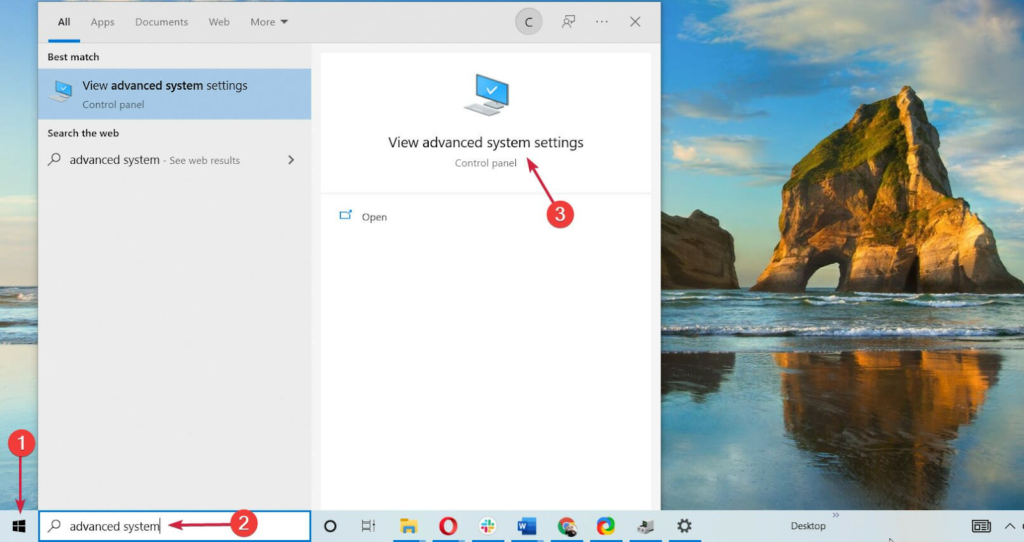
Korak 2: Idite na karticu Napredno i kliknite na dugme Postavke ispod Pokretanje i oporavak .

Korak 3: U odeljku Kvar sistema, poništite okvir Automatski ponovo pokreni .
4. korak: Kliknite na dugme OK i ponovo pokrenite računar.

Proverite neispravan hardver
Greška kernel power 41 je problem koji se može pojaviti kada se računar neočekivano isključi ili iznenada izgubi napajanje i bez upozorenja. Kada se ova greška pojavi, vjerovatno postoji problem sa hardverom računara, kao što je neispravno napajanje, matična ploča ili RAM.
Provjera hardvera za greške može pomoći da se identificira problem i popravi napajanje kernela 41 greška. U nekim slučajevima, neispravan hardver može uzrokovati grešku kernel power 41. To znači da ako hardver ne radi ispravno, računar neće moći ostati uključen i doći će do greške.
Pregled hardverskih grešaka može pomoći da se identificira problem i potencijalno popravi kernel power 41 greška. Da biste to učinili, preporučuje se provjeriti napajanje,matična ploča, RAM i druge komponente računara kako bi se osiguralo da ispravno funkcionišu. Ako bilo koju od ovih komponenti treba zamijeniti, to može pomoći u rješavanju problema.

Često postavljana pitanja o snazi kernela 41
Zašto je moj PC neočekivano izgubio napajanje?
Jedan od najčešćih uzroka iznenadnog gubitka napajanja računara je napajanje kernela 41. Napajanje kernela 41 obično se javlja kada računar nije u stanju da pravilno upravlja svojim internim resursima, kao što su upotreba CPU-a i RAM-a. Ovo može dovesti do iznenadnog gubitka napajanja i nestabilnosti sistema.
Šta je kritična greška napajanja kernela?
Kritična greška kernel power 41 je događaj koji se prijavljuje u Windows Event Viewer svaki put kada računar je doživio iznenadno gašenje ili ponovno pokretanje zbog neočekivanog gubitka napajanja. Ova greška može biti uzrokovana hardverskim ili softverskim problemima, kao što su neispravni upravljački programi, oštećeni sistemski fajlovi, pregrijavanje komponenti i netačne postavke napajanja.
Šta da radim ako moj operativni sistem prestane da reaguje?
Provjerite da li je greška kernel power 41 prisutna u vašem dnevniku preglednika događaja. Ova greška može ukazivati na to da je vaš računar neočekivano prešao u stanje mirovanja ili može biti znak hardverskog problema. Ako je snaga kernela 41 prisutna u vašem dnevniku Event Viewer, pokušajte ponovo pokrenuti računar.
uzrokuju probleme s napajanjem kernela u sistemu. - Neispravne Hardverske komponente: Neispravne hardverske komponente kernela, kao što je neispravno napajanje, pregrijavanje CPU-a, neispravan RAM ili oštećena matična ploča mogu uzrokovati 41 greške. Prepoznavanje i zamjena ovih komponenti može riješiti probleme.
- Problemi s postavkama napajanja: Neispravne ili nekompatibilne postavke napajanja mogu uzrokovati probleme s podnaponom ili prenaponom, što dovodi do nestabilnosti i grešaka napajanja kernela 41. Prilagođavanje postavki napajanja tako da odgovaraju zahtjevima računara može pomoći u rješavanju problema.
- Overclocking: U nekim slučajevima, overklokiranje hardvera računara radi poboljšanih performansi može dovesti do nestabilnosti i grešaka kernel power 41. Vraćanje postavki overkloka na njihove zadane vrijednosti može pomoći u rješavanju problema.
- Konflikti softvera treće strane: Greške 41 napajanja kernela mogu se pojaviti kada softver treće strane ometa normalno funkcioniranje Windowsa. Uklanjanje ili onemogućavanje takvog softvera može pomoći u vraćanju stabilnosti sistema.
- Nedovoljno napajanje: Jedinica za napajanje s nedostatkom napajanja (PSU) možda neće osigurati adekvatnu snagu za sistem, uzrokujući nestabilnost i snagu kernela 41 greške. U takvim slučajevima, zamjena PSU-a jedinicom veće snage može riješiti problem.
- Brzo Problemi pri pokretanju: Funkcija brzog pokretanja u Windowsu dizajnirana je da ubrza pokretanje sistemaproces. Međutim, u nekim slučajevima to može uzrokovati probleme, uključujući greške u napajanju kernela. Onemogućavanje ove funkcije može pomoći u rješavanju problema.
- Nedavna ažuriranja za Windows: Neka ažuriranja za Windows mogu uvesti nove probleme ili uzrokovati probleme s kompatibilnošću, što dovodi do greške kernel power 41. Deinstaliranje nedavnih ažuriranja može riješiti problem.
- Nepravilna konfiguracija BIOS-a: Neispravna konfiguracija u postavkama BIOS-a sistema može dovesti do nestabilnosti i grešaka u napajanju kernela. Vraćanje postavki BIOS-a na njihove zadane vrijednosti može pomoći u rješavanju problema.
- Infekcije virusima ili zlonamjernim softverom: Virusi ili zlonamjerni softver u akciji mogu uzrokovati oštećenje datoteka operativnog sistema ili promjene na kritičnom sistemu komponente, što rezultira greškama u snazi kernela. Kompletno skeniranje sistema i uklanjanje svih otkrivenih infekcija mogu pomoći u rješavanju problema.
Uklanjanjem ovih uobičajenih razloga za greške u napajanju kernela događaja 41, korisnici mogu efikasno dijagnosticirati i riješiti probleme unutar svojih sistema, sprječavajući gubitak podataka i osiguravanje stabilnosti sistema.
Kako popraviti grešku u napajanju jezgra 41
Ažuriranje svih upravljačkih programa
Ažuriranje svih vaših drajvera često može popraviti grešku Kernel Power 41, jer zastarjeli ili neispravni drajveri često uzrokuju ovu grešku. Ažuriranje drajvera osigurava da na vašem računaru radi najnovija verzija softvera, koja obično može popraviti greške ili greškeuzrokuje grešku.
Zastarjeli upravljački programi mogu dovesti do problema s kompatibilnošću i sukoba s drugim softverom na vašem računalu, što rezultira greškom Kernel Power 41. Ažuriranjem svih vaših upravljačkih programa možete osigurati da je svaka softverska komponenta ažurna i kompatibilna jedna s drugom, što zauzvrat može pomoći u rješavanju greške Kernel Power 41.
1. korak: Pritisnite Win + R , upišite ' devmgmt.msc ,' i unesite.

Korak 2: Odaberite bilo koji dostupan drajvere, kliknite desnim tasterom miša i odaberite Ažuriraj drajver.

Alternativno, možete otići na web lokaciju proizvođača i provjeriti ima li ažuriranja za vaš hardver.
Promijenite napredne postavke napajanja
Promjenom postavki napajanja može se popraviti greška kernel power 41 ograničavanjem napajanja vašeg računara. Ovo se može postići smanjenjem vremena koje vaš računar ostaje uključen ili podešavanjem opcija napajanja na kontrolnoj tabli
Kernel Power 41 je Windows greška koja se neočekivano javlja kada se računar isključi. Obično je uzrokovan problemom s napajanjem, bilo zbog jedinice za napajanje (PSU) koja ne obezbjeđuje dovoljno energije za sistem ili zbog nekompatibilnosti između komponenti.
Korak 1: Otvorite kontrolnu tablu i Opcije napajanja računara.

Korak 2: Kliknite na ' Promijeni kada računar spava' i zatim kliknite na ' Promijeni napredne postavke napajanja .'


Korak 3: U moćiProzor sa opcijama, kliknite na Hard disk > Isključite tvrdi disk nakon > Postavke (minute) i odaberite Nikad.
4. korak: Kliknite na Spavanje > Spavanje nakon > Podešavanje. Postavite ga na Nikad.

Korak 5: Kliknite na gumbe Apply i OK.
Onemogućite Overclocking u BIOS-u
Jedno od mogućih rješenja za ovaj problem je onemogućavanje overkloka. Overclocking je proces promjene postavki hardvera računala radi povećanja performansi. Ipak, to također može uzrokovati nestabilnost u sistemu, što može dovesti do greške Kernel Power.
Onemogućavanje overkloka može pomoći u smanjenju opterećenja napajanja i drugih komponenti, što može pomoći u rješavanju problema. Važno je napomenuti da je overclocking složen proces i da ga trebaju obavljati samo iskusni korisnici.
Korak 1: Otvorite Start meni i kliknite na ikonu napajanja.
Korak 2: Pritisnite SHIFT i kliknite na Restart istovremeno.

Korak 3: Idite na Napredne opcije > Rješavanje problema > Napredne opcije u prozoru Automatske popravke.

4. korak: Odaberite Postavke UEFI firmvera i kliknite na dugme Restart.

Korak 5: Nakon ponovnog pokretanja sistema, automatski će preći u BIOS mod.
Korak 6: Idite na Napredno > Performanse > Overclocking.
Korak 7: Kliknite na Onemogući overclocking, sačuvajte promjene i ponovo pokrenitesistem.
Pokreni alatku za dijagnostiku memorije
Alat za dijagnostiku memorije je alat koji se koristi za analizu i otklanjanje grešaka u vezi sa memorijom na računarskom sistemu. Može pomoći da se otkriju i poprave sve greške koje mogu uzrokovati padove računara, kao što su greške kernel power 41.
Alat izvodi niz testova kako bi otkrio bilo kakve probleme unutar RAM-a ili drugih komponenti povezanih s memorijom. Kada bude identifikovan, preporučiće korake za rešavanje problema, kao što je zamena neispravnih memorijskih modula ili ažuriranje BIOS-a. Povremeno, alat može pomoći da se utvrdi uzrok problema, koji može biti povezan s virusom ili problemom s upravljačkim programom.
1. korak: Pritisnite Win + R, upišite mdsched.exe, i unesite.

Korak 2: Kliknite Ponovo pokreni sada i provjeri ima li problema (preporučeno).

Korak 3: Pričekajte da se sistem ponovo pokrene i on će započeti proces.
Korak 4: Kada se proces je završeno, slijedite data uputstva ako ih ima.
Korak 5: Ponovo pokrenite računar.
Ažurirajte BIOS
Ažuriranje BIOS-a može riješiti kernel Power 41 greške, jer ažuriranja BIOS-a često uključuju ključne popravke koje poboljšavaju stabilnost vašeg računara. BIOS ažuriranja adresiraju aspekte kao što su hardverska kompatibilnost, performanse sistema i sigurnosne ranjivosti.
Osiguravanjem da vaš sistem ima najnoviju verziju BIOS-a, možete se obratitiprobleme kao što je greška Kernel Power 41. Štaviše, ažuriranja BIOS-a mogu uvesti nove funkcije i ispravke grešaka, što može doprinijeti ukupnom poboljšanju performansi vašeg sistema.
Korak 1: Prvo, provjerite svoju verziju BIOS-a. Otvorite Start meni i upišite Informacije o sistemu.
Korak 2: Kliknite na Sažetak sistema da biste pronašli svoju verziju/datum BIOS-a.

Korak 3: Idite na web lokaciju svog proizvođača i provjerite imate li najnoviju verziju BIOS-a.
Korak 4: Ako ne nemate najnoviju verziju, preuzmite i instalirajte najnovija ažuriranja.
Deinstalirajte softver treće strane
Neki softver trećih strana može ometati operativni sistem Windows, uzrokujući nestabilnost koja može dovesti do greške kernela. Uklanjanje softvera može pomoći u vraćanju stabilnosti sistema i rješavanju temeljnog problema, čime se popravlja greška kernel power 41.
Takođe je važno napomenuti da je to samo ponekad slučaj, te da će možda biti potrebna druga rješenja istražuje se ako se greška nastavi nakon deinstaliranja softvera treće strane.
Korak 1: Pritisnite Win + I da otvorite postavke Windowsa.
Korak 2: Kliknite na Aplikacije > Aplikacije & funkcije.

Korak 3: Odaberite nepotrebne aplikacije ili neispravne aplikacije i kliknite na dugme Deinstaliraj.
Pokrenite DISM alat i SFC skeniranje
Alat DISM (servisiranje i upravljanje slikom pri postavljanju) iSFC skeniranje (System File Checker) oba su uslužni programi koji se koriste za skeniranje i rješavanje problema unutar Windows operativnih sistema. Ovi alati su posebno korisni u dijagnosticiranju i ispravljanju grešaka kao što je greška Kernel Power 41.
Greška Kernel Power 41 je kritična sistemska greška koja se često javlja kada Windows naiđe na problem sa svojim upravljanjem napajanjem. Korisnici mogu pokrenuti DISM alat i SFC skeniranje kako bi popravili ove greške. Alat DISM će skenirati sistem u potrazi za bilo kakvim oštećenim datotekama, a SFC skeniranje će potražiti sve nestale ili oštećene sistemske datoteke. Ako bilo koje od ovih skeniranja pronađe bilo kakve probleme, oni će biti automatski riješeni.
Korak 1: Otvorite Start meni, upišite cmd, i pokrenite ga kao administrator .
Korak 2: U komandnoj liniji upišite sljedeću naredbu i pritisnite enter.
DISM.exe /Online /Cleanup-image /Restorehealth

Korak 3: Pričekajte da se proces završi i on će pokazati datoteke koje je potrebno popraviti.
Korak 4 : Sljedeće upišite sljedeću naredbu i pritisnite enter.
SFC/Scannow

Korak 5: Nakon skeniranja je završeno, ponovo pokrenite računar.
Deinstalirajte upravljačke programe uređaja
Deinstaliranje drajvera uređaja povezanog s greškom 41 napajanja kernela može biti održivo rješenje problema. Ovu grešku može uzrokovati zastarjeli upravljački program, što može dovesti do nestabilnosti usistem.
Sistem se može vratiti u stabilnije stanje deinstaliranjem drajvera i ponovnim instaliranjem. Važno je napomenuti da ovaj proces treba obaviti tek nakon što su isključeni svi drugi potencijalni uzroci ove greške.
Korak 1: Pritisnite Win + R, upišite devmgmt.msc, i unesite da otvorite Upravitelj uređaja.
Korak 2: Kliknite na Display adaptere, kliknite desnim tasterom miša na drajver i odaberite Deinstaliraj uređaj.
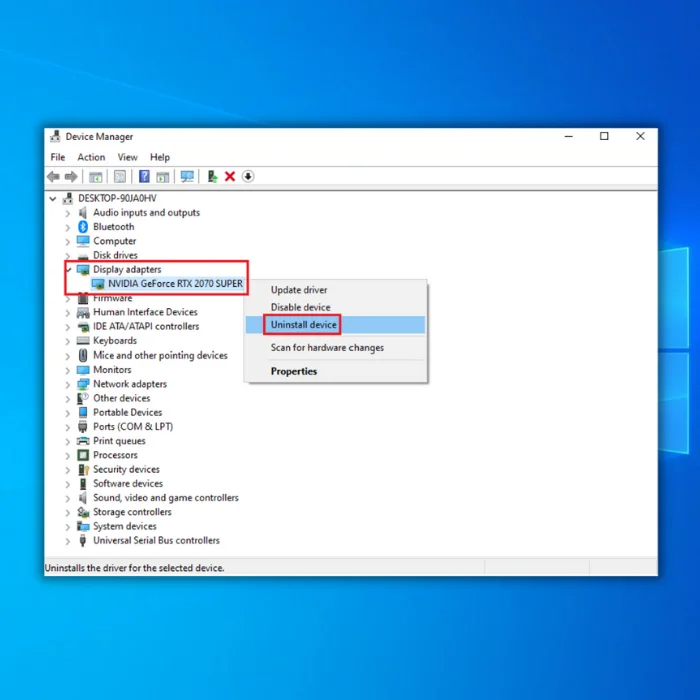
Korak 3: Označite okvir pored Izbriši softver drajvera za ovaj uređaj i kliknite na dugme Deinstaliraj.

Korak 4: Ponovo pokrenite računar.
Onemogućite duplirane audio drajvere
Onemogućavanje duplih audio drajvera može pomoći da se ispravi greška kernel power 41 tako što će osigurati da samo jedan drajver pristupa audio hardveru. Kada radi više drajvera, oni mogu ometati jedni druge, uzrokujući grešku kernel power 41.
Onemogućavanje duplih drajvera može pomoći u sprječavanju smetnji koje dovode do greške. Osim toga, uvjerite se da je upravljački program koji koristite ažuran i kompatibilan s vašim specifičnim hardverom.
Korak 1: Pritisnite Win + R, upišite devmgmt.msc, i unesite.
Korak 2: Kliknite na Kontroleri zvuka, videa i igara i onemogućite sve duple audio drajveri.

Onemogućite ili deinstalirajte antivirusni softver
Onemogućite ili

